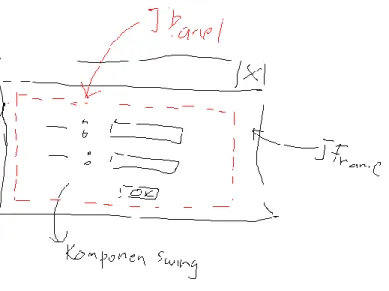1
Materi 1 Pemrograman Visual
Pada materi ini akan dipelajari tentang cara membentuk GUI menggunakan beberapa komponen Swing, yaitu:
1. JFrame, JPanel, JButton, JTextField, Jlabel, JComboBox. 2. JRadioButton, JButtonGroup
Sesi 1
Sebuah GUI yang dibangun menggunakan bahasa pemrograman Java dibentuk dengan menciptakan beberapa objek dari beberapa komponen. Dasar dari pembentukan GUI pada bahasa pemrograman Java yaitu pembentukan sebuah Top-Level Container (TLC), lalu ditumpuk dengan beberapa objek yang diperlukan. JFrame merupakan komponen pembentuk GUI yang bertindak sebagai TLC. Ada banyak TLC pada bahasa pemrograman Java, tetapi kali ini fokus hanya diberikan pada komponen JFrame. Biasanya, TLC bersifat sebagai penampung dari container lain yang bersifat sekunder seperti JPanel. Pada JPanel ini baru tersebar beberapa komponen lain seperti JButton, JTextField, dan JLabel.
Ilustrasi dari hal di atas digambarkan sebagai berikut:
Terdapat berbagai macam komponen swing (bisa dilihat pada modul praktikum), beserta cara membentuk objeknya masing-masing. Beberapa hal yang paling sering digunakan adalah JTextField, JLabel, dan JButton.
2 Untuk membentuk sebuah GUI, terdapat berbagai cara. Variasi dari komponen dan cara membentuknya bisa dilihat di modul praktikum dan contoh internet. Kali ini akan dibahas hanya 1 cara, yaitu dengan membuat sebuah class yang meng-extends JFrame, dan sebuah atau beberapa method untuk mengatur peletakan komponen swing pada JPanel. Penggunaan cara ini harus dibarengi dengan beberapa tambahan langkah lain, yaitu:
1. Menentukan bagaimana aksi yang dilakukan ketika tombol silang pada pojok atas (Window/Linux bagian kanan, Mac/Linux bagian kiri) window. Terdapat 4 pilihan yang dapat dipilih (lihat modul atau javadoc tentang JFrame), dan yang paling sering digunakan adalah pilihan EXIT_ON_CLOSE yang diwakilkan oleh angka 3.
2. Atur ukuran dari JFrame yang ditampilkan.
3. Tampilkan JFrame di tengah layar (hal ini bersifat pilihan) 4. Tampilkan JFrame ke layar.
Setiap langkah di atas, diakses melalui nama dari objek JFrame yang diciptakan. Dimisalkan objek dari JFrame bernama fr, maka kode untuk langkah pertama sampai keempat dituliskan:
fr.setDefaultCloseOperation(3); fr.pack();
fr.setLocationRelativeTo(null); fr.setVisible(true);
Hal yang perlu diperhatikan saat menggunakan komponen Swing yaitu, setiap class biasanya dimulai dengan awalan J, dan terletak pada package javax.swing. Sehingga, pastikan untuk melakukan import dari package terkait sebelum menggunakan komponen Swing.
3
Studi Kasus Sesi 1
Buatlah sebuah GUI seperti sketsa di samping. GUI di samping memiliki JFrame sebagai TLC, JPanel sebagai container, JLabel (2 buah), sebuah JTextField, sebuah JComboBox untuk menampilkan tahun lahir, dan sebuah JButton. Range tahun lahir dimulai dari 1995 sampai 2000.
Berdasarkan informasi di atas, dapat ditentukan komponen yang harus digunakan. Untuk itu, langkah pertama untuk membangun GUI di atas, dengan membuat sebuah class baru yang meng-extends JFrame.
import javax.swing.JFrame;
public class NewClass extends JFrame{
}
Langkah berikutnya, daftarkan setiap objek komponen yang diperlukan. Berdasarkan informasi di atas, didapat jumlah komponen yang digunakan, beserta jumlah objek yang dibutuhkan. Komponen beserta jumlahnya dirincikan sebagai berikut:
Nama Komponen Jumlah Objek Nama Objek Fungsi/Keterangan
JFrame 1 fr Dibentuk melalui class bentukan yang
meng-extends JFrame
JPanel 1 panel Dibentuk melalui class JPanel sebagai
secondary container
JTextField 1 teksNama Sebagai komponen untuk menghasilkan
tempat menuliskan nama pada JPanel
JLabel 2 labelNama Sebagai komponen untuk menghasilkan
“Nama” pada JPanel
labelTahun Sebagai komponen untuk menghasilkan “Tahun Lahir” pada JPanel
JComboBox 1 comboLahir
JButton 1 tombol Dibentuk melalui class JButton, untuk
menghasilkan tombol “OK”.
Komponen yang didaftarkan dapat memiliki modifier private ataupun tidak. Hal ini terkait apakah enkapsulasi diperlukan atau tidak.
import javax.swing.JButton; import javax.swing.JComboBox; import javax.swing.JFrame; import javax.swing.JLabel; import javax.swing.JPanel;
4
import javax.swing.JTextField;
public class NewClass extends JFrame{ JPanel panel;
JTextField teksNama;
JLabel labelNama, labelTahun; JComboBox<Integer> comboLahir; JButton tombol;
}
Setelah itu, buatlah sebuah method (bisa prosedur atau fungsi) untuk membentuk objek dari masing-masing komponen. Lalu atur kemunculan setiap komponen terhadap komponen panel.
import javax.swing.JButton; import javax.swing.JComboBox; import javax.swing.JFrame; import javax.swing.JLabel; import javax.swing.JPanel; import javax.swing.JTextField;
public class NewClass extends JFrame{ JPanel panel;
JTextField teksNama;
JLabel labelNama, labelTahun; JComboBox<Integer> comboLahir; JButton tombol;
public void aturGui(){
//membuat objek JPanel, JTextField, JLabel & JButton panel = new JPanel();
teksNama = new JTextField(10); labelNama = new JLabel("Nama");
labelTahun = new JLabel("Tahun Lahir"); tombol = new JButton("OK");
//membuat objek combo box
Integer[] tahun = {1995,1996,1997,1998,1999,2000}; comboLahir = new JComboBox<>(tahun);
//mengatur kemunculan komponen pada kontainer panel panel.add(labelNama); panel.add(teksNama); panel.add(labelTahun); panel.add(comboLahir); panel.add(tombol);
//mengatur kemunculan panel pada JFrame sebagai TLC this.add(panel);
} }
5 Perhatikan bahwa cara membentuk objek dari masing-masing komponen memiliki perbedaan satu sama lain. Perhatikan pula cara untuk menambahkan setiap komponen kepada panel. Keterurutan akan sangat berpengaruh pada GUI yang dihasilkan.
Setelah melakukan langkah ini, lakukan pembentukan objek dari JFrame beserta langkah-langkah terkait. Jangan lupa untuk memanggil method “aturGui()” sebagai method tempat mengatur kemunculan komponen.
public class NewClass extends JFrame{ JPanel panel;
JTextField teksNama;
JLabel labelNama, labelTahun; JComboBox<Integer> comboLahir; JButton tombol;
public void aturGui(){
//membuat objek JPanel, JTextField, JLabel & JButton panel = new JPanel();
teksNama = new JTextField(10); labelNama = new JLabel("Nama");
labelTahun = new JLabel("Tahun Lahir"); tombol = new JButton("OK");
//membuat objek combo box
Integer[] tahun = {1995,1996,1997,1998,1999,2000}; comboLahir = new JComboBox<>(tahun);
//mengatur kemunculan komponen pada kontainer panel panel.add(labelNama); panel.add(teksNama); panel.add(labelTahun); panel.add(comboLahir); panel.add(tombol);
//mengatur kemunculan panel pada JFrame sebagai TLC this.add(panel);
}
public static void main(String[] args) { NewClass fr = new NewClass();
fr.aturGui(); fr.setDefaultCloseOperation(3); fr.pack(); fr.setLocationRelativeTo(null); fr.setVisible(true); } }
6 Hasil dari kode di atas adalah sebagai berikut:
Solusi lengkap: import javax.swing.JButton; import javax.swing.JComboBox; import javax.swing.JFrame; import javax.swing.JLabel; import javax.swing.JPanel; import javax.swing.JTextField;
public class NewClass extends JFrame{ JPanel panel;
JTextField teksNama;
JLabel labelNama, labelTahun; JComboBox<Integer> comboLahir; JButton tombol;
public void aturGui(){ panel = new JPanel();
teksNama = new JTextField(10); labelNama = new JLabel("Nama");
labelTahun = new JLabel("Tahun Lahir"); tombol = new JButton("OK");
Integer[] tahun = {1995,1996,1997,1998,1999,2000}; comboLahir = new JComboBox<>(tahun);
panel.add(labelNama); panel.add(teksNama); panel.add(labelTahun); panel.add(comboLahir); panel.add(tombol); this.add(panel); }
public static void main(String[] args) { NewClass fr = new NewClass();
fr.aturGui(); fr.setDefaultCloseOperation(3); fr.pack(); fr.setLocationRelativeTo(null); fr.setVisible(true); } }
7
Studi Kasus Sesi 2
Modifikasi kode di atas, sehingga dapat ditampilkan input berupa radio button untuk memilih gender. Pastikan setiap gender hanya dapat memilih salah satu di antara 2 radio button yang ada.
Langkah pertama yang harus dilakukan adalah mendeklarasikan komponen radio button dari class JRadioButton pada package javax.swing.
JRadioButton radioPria; JRadioButton radioWanita;
Bentuk masing-masing objek dan atur peletakannya pada method aturGui().
//membuat objek radio button
radioPria = new JRadioButton("Pria");
radioWanita = new JRadioButton("Wanita");
//mengatur kemunculan radio button panel.add(radioPria);
panel.add(radioWanita);
Setelah hal di atas dilakukan, akan didapat GUI sebagai berikut:
Perhatikan bahwa kedua radio button dapat dipilih bersamaan. Hal ini tidak sesuai dengan sifat radio button. Agar hanya dapat dipilih salah satunya, kelompokkan radio button tersebut dalam 1 grup yang sama dengan menggunakan komponen ButtonGroup pada package javax.swing.
grupGender = new ButtonGroup();
//grup radio button
grupGender.add(radioPria); grupGender.add(radioWanita);
8 Solusi Lengkap: import javax.swing.ButtonGroup; import javax.swing.JButton; import javax.swing.JComboBox; import javax.swing.JFrame; import javax.swing.JLabel; import javax.swing.JPanel; import javax.swing.JRadioButton; import javax.swing.JTextField;
public class NewClass extends JFrame{ JPanel panel;
JTextField teksNama;
JLabel labelNama, labelTahun; JComboBox<Integer> comboLahir; JButton tombol; JRadioButton radioPria; JRadioButton radioWanita; ButtonGroup grupGender;
public void aturGui(){
//membuat objek JPanel, JTextField, JLabel & JButton panel = new JPanel();
teksNama = new JTextField(10); labelNama = new JLabel("Nama");
labelTahun = new JLabel("Tahun Lahir"); tombol = new JButton("OK");
grupGender = new ButtonGroup();
//membuat objek radio button
radioPria = new JRadioButton("Pria"); radioWanita = new JRadioButton("Wanita");
//grup radio button grupGender.add(radioPria); grupGender.add(radioWanita);
//membuat objek combo box
Integer[] tahun = {1995,1996,1997,1998,1999,2000}; comboLahir = new JComboBox<>(tahun);
//mengatur kemunculan komponen pada kontainer panel panel.add(labelNama); panel.add(teksNama); panel.add(labelTahun); panel.add(comboLahir); panel.add(radioPria); panel.add(radioWanita); panel.add(tombol);
//mengatur kemunculan panel pada JFrame sebagai TLC this.add(panel);
}
public static void main(String[] args) { NewClass fr = new NewClass(); fr.aturGui(); fr.setDefaultCloseOperation(3); fr.pack(); fr.setLocationRelativeTo(null); fr.setVisible(true); } }
9
Try-it Yourself
1. Ubahlah urutan penambahan komponen swing ke panel, lalu perhatikan juga simpulkan hal yang terjadi.
2. Buatlah sebuah sketsa GUI dengan sebuah tema untuk meminta masukan pengguna, jelaskan komponen apa yang digunakan dan tampilkan hasil GUI-nya setelah dikodekan menggunakan bahasa pemrograman Java.